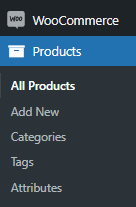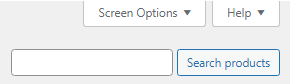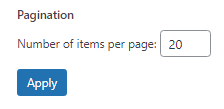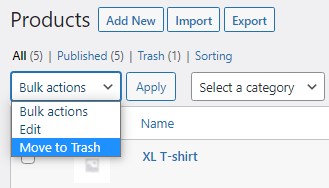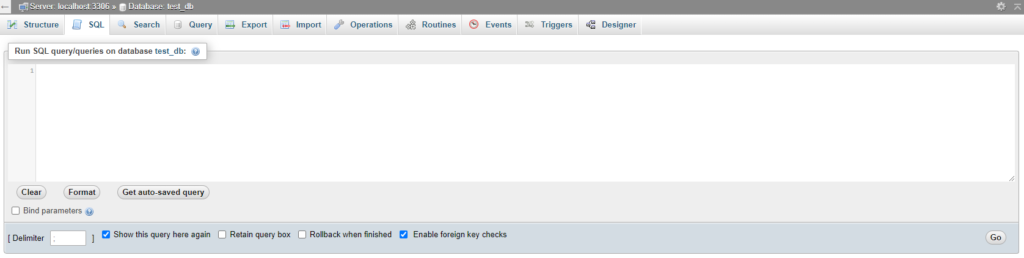Como excluir todos os produtos no WooCommerce
Conteúdo
Excluindo todos os produtos em WooCommerce pode ser um processo demorado. Claro, se o número de produtos for pequeno, isso pode ser feito manualmente através do painel WooCommerce. Mas a maioria das lojas online tem centenas de produtos com diferentes variações, taxonomias personalizadas e categorias. Excluir manualmente um número tão grande de produtos é incrivelmente complicado. Vamos dar uma olhada nas diferentes maneiras de excluir produtos WooCommerce.
Excluindo produtos WooCommerce manualmente
A maneira mais simples de excluir produtos WooCommerce é excluí-los manualmente através do seu WordPress painel. É um método eficiente para lojas online com uma quantidade relativamente pequena de produtos.
Comece localizando o WooCommerce Produtos painel em seu painel do WordPress. Ele está localizado logo abaixo da guia WooCommerce. Clique nele e você será redirecionado para o Produtos página de visão geral.
Por padrão, o WooCommerce exibe 20 produtos por página. Se a quantidade de produtos no seu caso for maior, localize o Opções de tela guia no canto superior direito e clique nela.
Colocou o Número de itens por página opção de acordo, para exibir todos os seus produtos em uma única página. Clique no Aplicar botão depois para salvar as alterações.
Agora, todos os produtos podem ser vistos em uma única página e você pode selecioná-los marcando a caixa de seleção abaixo do Acções em janela. Se quiser selecionar apenas determinados produtos, você terá que marcá-los um por um. Lembre-se de que você pode aplicar filtros diferentes para segmentar produtos ou grupos de produtos específicos.
Depois de selecionar os produtos que precisam ser excluídos, volte para a janela Ações em massa e selecione o item Mude para o Thrash opção. Em seguida, clique no Aplicar botão.
É importante ressaltar que, embora tenhamos transferido produtos para o Thrash, eles não foram excluídos. Para concluir o processo de exclusão, vá para o Thrash e selecione todos os produtos através da caixa de seleção novamente e escolha o Apagar permanentemente opção no Acções em janela ou simplesmente clique no Lixo Vazio botão ao lado das opções de filtro.
Aqui! Todos os produtos WooCommerce foram excluídos. Lembre-se de limpar o cache!
Excluindo produtos WooCommerce do banco de dados via SQL
Como mencionamos anteriormente, excluir manualmente produtos WooCommerce em lojas online com um grande número de produtos é altamente ineficiente. No desenvolvimento web, o tempo é essencial, e desperdiçar um tempo precioso marcando milhares de caixas de seleção é uma maneira tediosa de realizar essa tarefa. Felizmente, o problema pode ser resolvido com o uso de código.
Entrar na sua phpMyAdmin conta. Antes de continuar, confirme se o script será executado no banco de dados correto. Para ratificar se o banco de dados correto está carregado, procure a tabela wp_options e verifique se possui o URL correto para o seu site. Sempre faça backup do seu site antes de executar qualquer script! Caso contrário, você poderá perder dados significativos ou até mesmo tornar o site inacessível. Você deve tomar precauções regularmente ao executar consultas SQL avançadas.
Agora que você localizou o painel SQL, selecione o wp_posts tabela e cole o código abaixo. Se o prefixo do seu banco de dados não for wp_e substitua-o pelo prefixo que você está usando. aperte o Go botão para executar a instrução SQL.
EXCLUIR relações.*, impostos.*, termos.*
DE wp_term_relationships AS relações
INNER JOIN wp_term_taxonomy AS impostos
EM relações.term_taxonomy_id=taxes.term_taxonomy_id
Termos INNER JOIN wp_terms AS
EM impostos.term_id=terms.term_id
WHERE object_id IN (SELECT ID FROM wp_posts WHERE post_type IN ('product','product_variation'));
DELETE FROM wp_postmeta WHERE post_id IN (SELECIONE ID FROM wp_posts WHERE post_type IN ('produto','variação_produto'));
DELETE FROM wp_posts WHERE post_type IN ('produto','variação_produto');
Volte ao painel do WordPress e verifique se seus produtos foram excluídos. Se você encontrou um erro após executar a instrução SQL, certifique-se de ter substituído todos os prefixos corretamente.
Além disso, se quiser excluir apenas os atributos, você pode executar o código a seguir.
DELETE FROM wp_terms WHERE term_id IN (SELECT term_id FROM wp_term_taxonomy WHERE taxonomia LIKE 'pa_%');
DELETE FROM wp_term_taxonomy WHERE taxonomia LIKE 'pa_%';
DELETE FROM wp_term_relationships WHERE term_taxonomy_id not IN (SELECT term_taxonomy_id FROM wp_term_taxonomy);
Há casos em que é necessário realizar um trabalho extenso com bancos de dados. Criando postagens, excluindo postagens, editando postagens, etc. Cada ação influencia a tabela de pós-metadados e se você não for cauteloso, poderá acabar com milhares de linhas de dados não utilizadas. Ao excluir metadados de postagens órfãs (dados afiliados a postagens inexistentes), você eliminará todos os registros que não têm utilidade. Da mesma maneira que antes, execute o código a seguir.
EXCLUIR pm
DE wp_postmeta pm
LEFT JOIN wp_posts wp ON wp.ID = pm.post_id
ONDE wp.ID É NULO
Excluindo produtos WooCommerce por meio de plug-ins
Se você não tem experiência com codificação e bancos de dados em geral, considere usar plug-ins. Infelizmente, não existem muitos plug-ins que possam excluir todos os produtos WooCommerce e seus dados correspondentes. Embora existam plug-ins que redefinem bancos de dados, poucos deles possuem funcionalidade para esta tarefa específica. Vamos dar uma olhada em três plug-ins populares que podem ser usados para excluir todos os produtos WooCommerce.
Redefinição de WP. O plugin mais popular para redefinir bancos de dados de sites para os valores de instalação padrão sem modificar arquivos. É uma maneira rápida e eficiente de direcionar dados específicos e removê-los. Com vários mecanismos à prova de falhas integrados ao plugin, você poderá restaurar quaisquer dados que tenha excluído acidentalmente. Aconselhamos que você leia atentamente a documentação para entender como selecionar e direcionar os dados desejados.
Kit de ferramentas de loja para WooCommerce. Este plugin inclui um conjunto crescente de ferramentas de administração WooCommerce comumente usadas, principalmente destinadas a desenvolvedores web e mantenedores de lojas. Com um grande conjunto de ferramentas de manutenção/depuração/limpeza à sua disposição, você poderá excluir quaisquer dados relativos ao WooCommerce.
Smart Manager para WooCommerce. Na maior parte, este plugin é usado para aumentar a funcionalidade do WooCommerce e adicionar ferramentas adicionais para gerenciar sua loja, mas pode ser usado para limpar seu banco de dados de produtos desnecessários e seus dados correspondentes. O plugin possui uma versão gratuita (lite) e outra paga.
Palavras finais
Com os métodos mencionados acima, você poderá excluir produtos WooCommerce com relativa facilidade. Cabe a você decidir qual procedimento é mais adequado para sua loja online. Lembre-se de que o método mais simples nem sempre é o correto e vice-versa. Desejamos a você uma jornada livre de bugs pelo mundo do e-commerce e fique ligado para mais artigos!